Mehrere Takes in GarageBand auf dem iPhone oder iPad aufnehmen
Hier erfährst du, wie du schnell nacheinander mehrere Versionen einer Performance – oder Takes – in GarageBand auf deinem iPhone oder iPad aufzeichnest.
Mit der Funktion „Multi-Take-Aufnahme“ erstellt GarageBand bei jedem erneuten Start der Abspielposition am Beginn desselben Abschnitts einen neuen Take. GarageBand zeichnet jeden neuen Take auf derselben Spur auf. Jede Spur kann mehrere Takes enthalten. Dann kannst du den Take auswählen, der dir am besten gefällt, und die anderen löschen. Das Aufzeichnen mehrerer Takes kann nützlich sein, wenn du einen Lead- oder Einzelpart improvisierst und mehrere Versionen deiner Performance aufnehmen möchtest.
Automatische Abschnittslänge von Songs deaktivieren
Tippe in der Spurendarstellung auf die am rechten Rand des Lineals, um die Steuerelemente für den Songabschnitt zu öffnen.
Tippe auf Abschnitt A. Wenn dein Titel mehr als einen Abschnitt enthält, tippe auf den letzten Abschnitt in der Liste und anschließend auf die .
Wenn der Abschnitt auf „Automatisch“ eingestellt ist, tippe auf den Schalter „Automatisch“, um ihn zu deaktivieren, und tippe dann auf „Songabschnitte“, um zur Liste der Songabschnitte zurückzukehren.
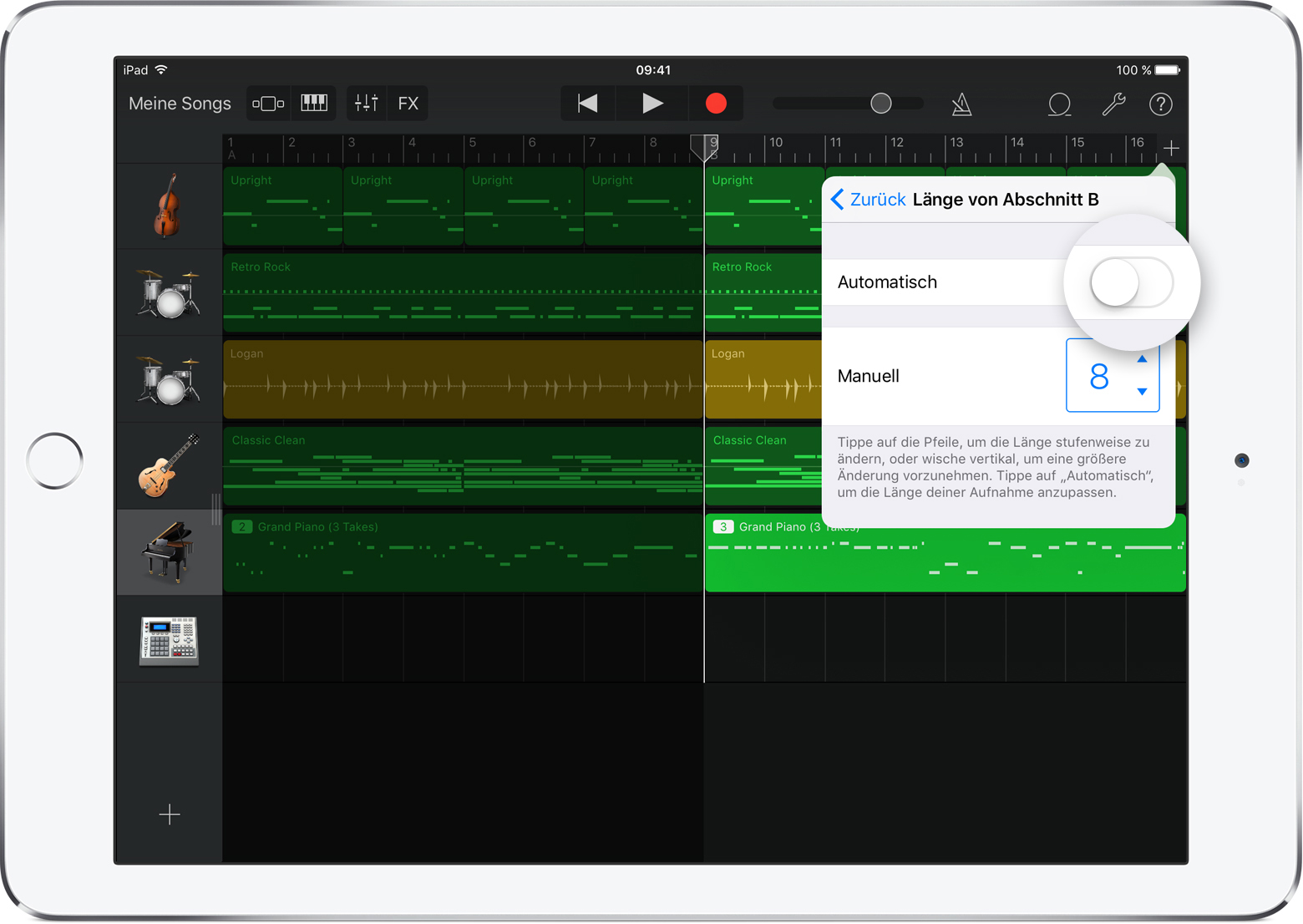
Tippe auf den Abschnitt, an dem du arbeiten möchtest. Wenn deine Aufnahme alle Abschnitte umfassen soll, tippe auf „Alle Abschnitte“.
Um die Steuerelemente des Songabschnitts zu schließen, tippe auf eine beliebige Stelle in der Spurendarstellung. Je nach Gerät musst du möglicherweise stattdessen auf „Fertig“ tippen.
Multi-Take-Aufnahme aktivieren
Tippe auf die in der Steuerungsleiste. Je nach Gerät musst du möglicherweise auf die und anschließend auf tippen.
Tippe auf eine beliebige Spur außer einer Drummer-Spur.
Tippe in der Seitenleiste auf „Spureinstellungen“.
Tippe auf „Aufnahme“, und aktiviere anschließend die Multi-Take-Aufnahme.
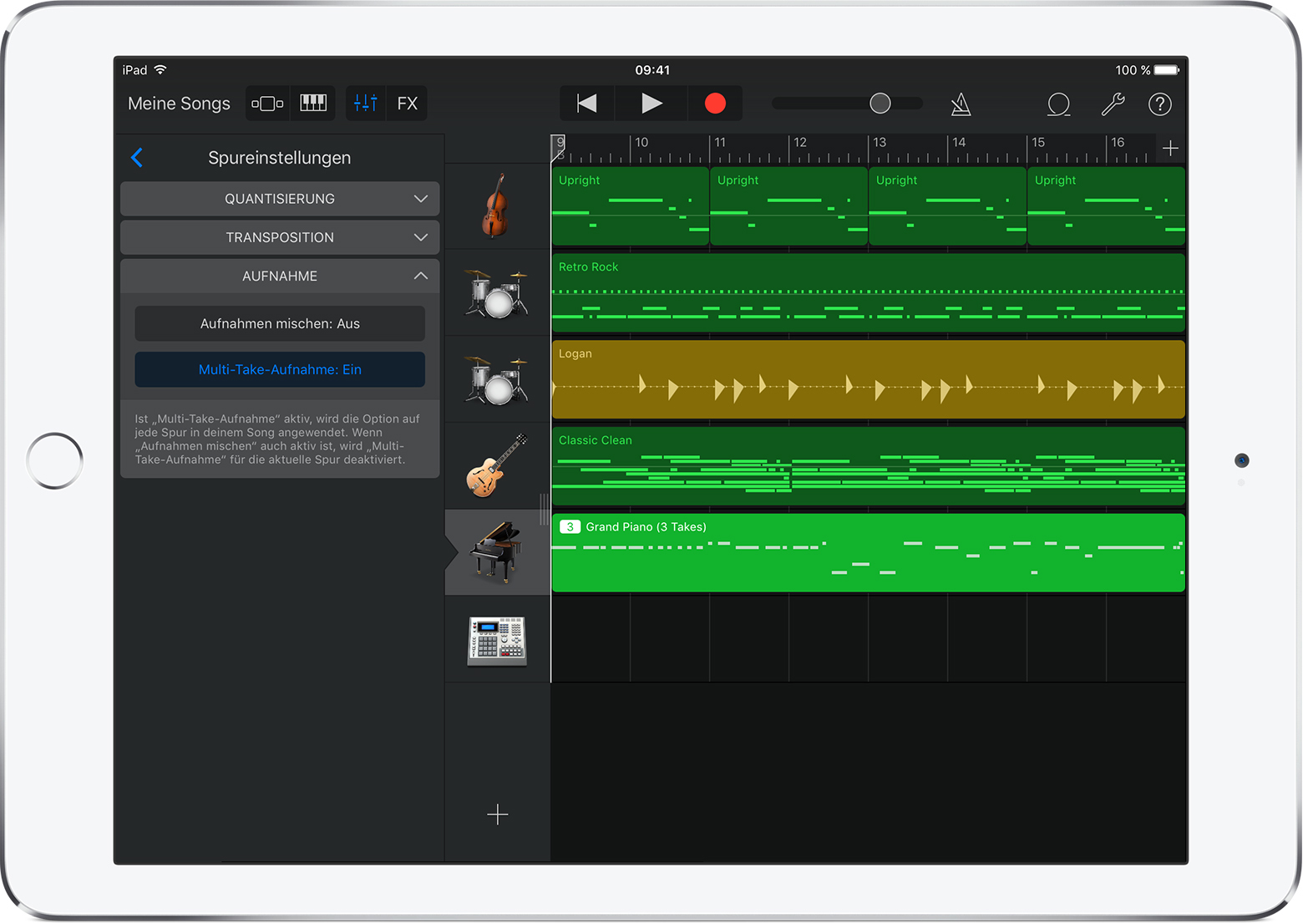
Mehrere Takes aufnehmen
Tippe auf die Spur, die du aufnehmen möchtest, oder erstelle eine neue Spur.
Um die Aufnahme zu starten, tippe auf die in der Steuerungsleiste. Wenn die Abspielposition jetzt erneut vom Beginn des Abschnitts startet, erstellt GarageBand in der Spur einen neuen Take.
Einen Take auswählen
Wenn du mit der Aufnahme fertig bist, doppeltippe auf die neue Region, tippe auf „Takes“, und wähle dann den Take aus, den du aus der Liste hören möchtest. Neben dem ausgewählten Take erscheint ein Häkchen. Du kannst Takes während der Wiedergabe auswählen oder während GarageBand inaktiv ist.
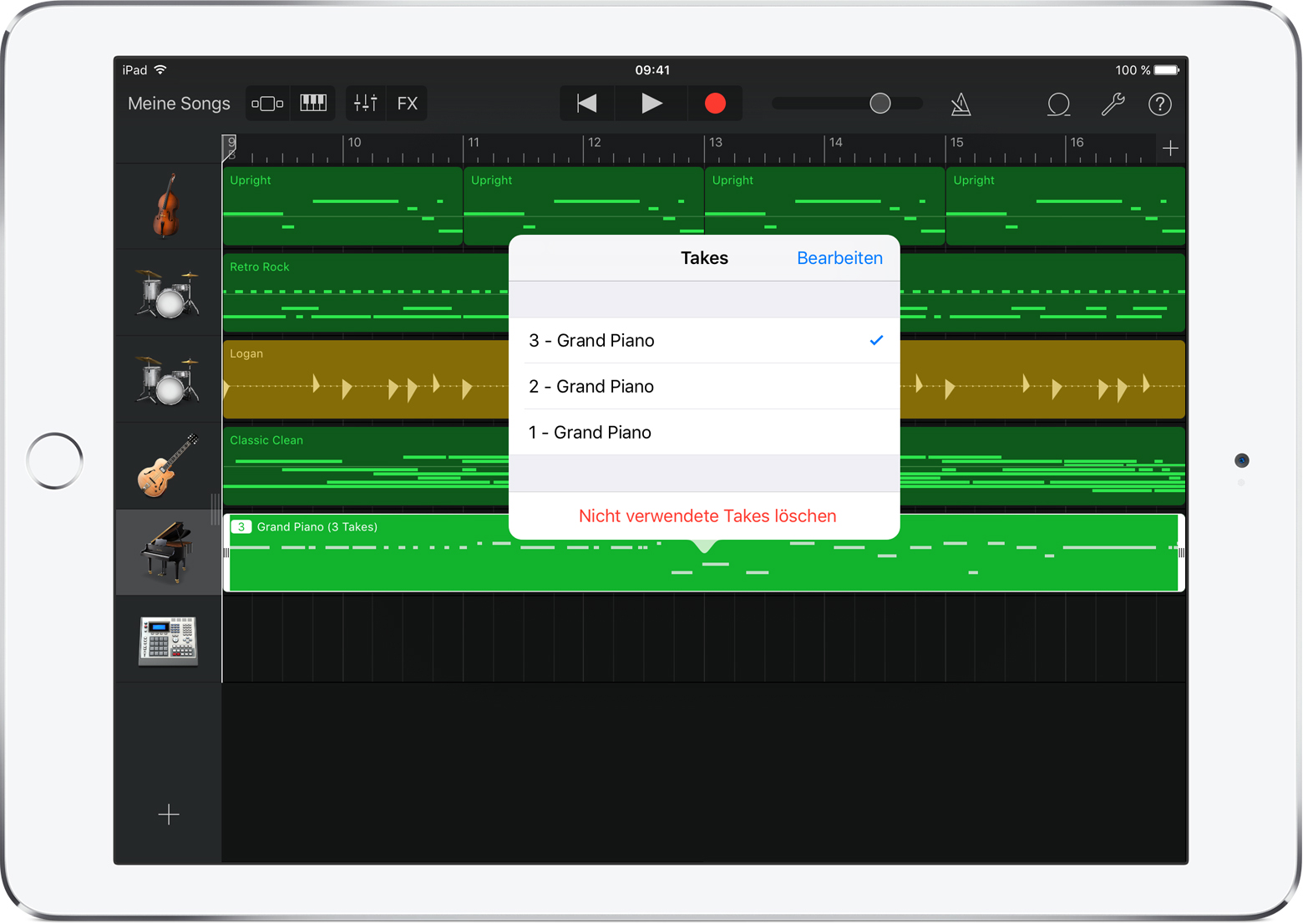
Einen Take löschen
Wenn du dich für einen bestimmten Take entschieden hast, kannst du andere Takes löschen.
Doppeltippe auf die Region mit mehreren Takes, tippe auf Takes und führe dann einen der folgenden Schritte aus:
Um einzelne Takes zu löschen, tippe auf „Bearbeiten“, lösche die Takes, die du nicht behalten möchtest, und tippe dann auf „Fertig“.
Um alle außer den aktuell ausgewählten Take zu löschen, tippe auf „Nicht verwendete Takes löschen“.